Synology: Erste Schritte mit Versionierung und Synology Drive

Ich habe neulich ein NAS neu eingerichtet und in meinen eigenen Archiven hier im Blog gewühlt. Ich nutze dieses Blog ja gerne auch als meine persönliche Ablage. Dabei habe ich festgestellt, dass ich nie groß darauf eingegangen bin, dass sich bei Synology ja einiges geändert hat in den letzten Jahren. Möglichkeiten gibt es viele für eine Datensicherung und auch eine höhere Verfügbarkeit ist heute gewährleistet.
Die Sache ist vielleicht: Neulinge holen sich vielleicht ein NAS von Synology, verbauen zwei Platten und denken, sie seien auf der sicheren Seite. Ist natürlich nur die halbe Wahrheit, denn so etwas hilft nicht gegen absichtlich oder zufällig gelöschte Dateien. Von daher als kurzer Reinholer noch einmal ein paar Dinge, die man vielleicht als Neuling in Sachen Synology NAS beachten sollte. Wie immer: Es führen viele Wege nach Rom, dies sind nicht alle.
Papierkörbe aktivieren
Löscht man Dateien, so sind sie für gewöhnlich „weg“. Man kann sie wiederherstellen, das wird dann aber schon wieder komplizierter. Von daher würde ich erst einmal empfehlen, die Papierkörbe für Netzwerkordner (Gemeinsame Ordner) zu aktivieren. Das sorgt dafür, dass gelöschte Dateien in eben jenen laden und wiederhergestellt werden können. Zu erledigen in der Systemsteuerung > Gemeinsame Ordner.
Bearbeitet man diesen, so kann man unter „Allgemein“ den Papierkorb aktivieren. Wollt ihr nicht, dass die Papierkörbe für normale Nutzer auftauchen, dann aktiviert auch den Zugriff ausschließlich für Admins. Über das NAS oder über einen Rechner kann man dann gelöschte Dateien im Ordner #recycle finden und diese im Notfall wiederherstellen.
Versionierung und Synology Drive
Besser, richtiger und wichtiger ist die Installation von Synology Drive. Software für Mehrbenutzersysteme, man kann den Spaß aber auch für sich allein nutzen. Also einfach mal über das Paketzentrum den Synology Drive installieren. Hier lasse ich mal viel Text weg, denn Synology hat einen Assistant, der alles schön erklärt. Das Ganze ist auch in wenigen Minuten erledigt, entscheidend ist eh nicht die Web-Oberfläche von Drive – zumindest nicht für unsere Zwecke, bei denen es um Datensicherung / -wiederherstellung geht.
Wichtig finde ich hier, selbst als Einzelnutzer, die Synology Drive Admin-Konsole. Hier kann ich nämlich dafür sorgen, dass meine freigegebenen / gemeinsamen Ordner einer Versionierung unterliegen. Das ist automatisch für den eigenen Home-Ordner aktiv, wird von mir aber auch für dieses Beispiel hier für den Ordner „photo“ aktiviert:
Synology bietet diverse Möglichkeiten der Versionierung an, ich bin da tatsächlich immer standardmäßig dabei für mein persönliches Setup. Je nach Speicherplatz und Arbeit könnt ihr euch natürlich auch für andere Einstellungen entscheiden. Letzten Endes bedeutet dies: Das NAS hebt Dateien auf. Geänderte sowie gelöschte. Denn löscht ihr vielleicht und es findet sich nichts im Papierkorb – oder ihr wollt zu einer alten Version eines Fotos oder eines Dokumentes, dann kommt eben der Versionsexplorer in der Oberfläche der Synology Drive Admin-Konsole zum Einsatz.
Klickt man auf diesen, so bekommt man eine Übersicht der Ordner, die quasi überwacht werden, inklusive der Möglichkeit, eine bestimmte Zeit auszusuchen. Wenn die Datei jetzt weg ist, vielleicht ist sie ja noch im Datensatz von gestern? Als Beispiel: Ich habe eine Datei gelöscht, demzufolge wird sie im Versionsexplorer nicht mehr angezeigt:
Gehe ich oben nun bei „Zeit“ zurück und klicke auf Los, dann passiert Folgendes:
Per Rechtsklick kann ich nun verschiedene Dinge tun, nämlich die Datei wiederherstellen, in einen Ordner kopieren, auf den Rechner laden oder frühere Versionen durchsuchen, was vielleicht bei Projekten ganz wichtig ist. Dieses Durchsuchen von früheren Versionen ist natürlich auch bei nicht gelöschten Dateien machbar. Bei der Wiederherstellung zu bedenken: Sollte die Ursprungsdatei noch vorhanden sein, dann wird diese überschrieben.
Das sind so Dinge, die man auf jeden Fall machen sollte, wenn man sich eine Strategie überlegt, wie man die Daten am besten vorhält. Davon unabhängig sollte man bedenken, dass so ein NAS auch einfach abfackeln oder gestohlen werden kann. Da sollte man also Backups überdenken, in Sachen der Synology-Software war da schon Hyper Backup und der Synology-eigene Dienst C2 ein Thema – unabhängig davon, dass man auch Daten mit Synology Cloud (verschlüsselt) zu Google Drive, Dropbox und anderen schieben kann.
| # | Vorschau | Produkt | Preis | |
|---|---|---|---|---|
| 1 |

|
Synology DS223J 2 Bay Desktop NAS, weiß | 205,00 EUR | Bei Amazon ansehen |
| 2 |

|
Synology Diskstation DS124 NAS System |
146,95 EUR |
Bei Amazon ansehen |
| 3 |

|
SYNOLOGY DS925+ 4-Bay DiskStation (up to 9-Bay), AMD Ryzen V1500B, 4GB RAM |
539,00 EUR |
Bei Amazon ansehen |
Transparenz: In diesem Artikel sind Partnerlinks enthalten. Durch einen Klick darauf gelangt ihr direkt zum Anbieter. Solltet ihr euch dort für einen Kauf entscheiden, erhalten wir eine kleine Provision. Für euch ändert sich am Preis nichts. Partnerlinks haben keinerlei Einfluss auf unsere Berichterstattung.

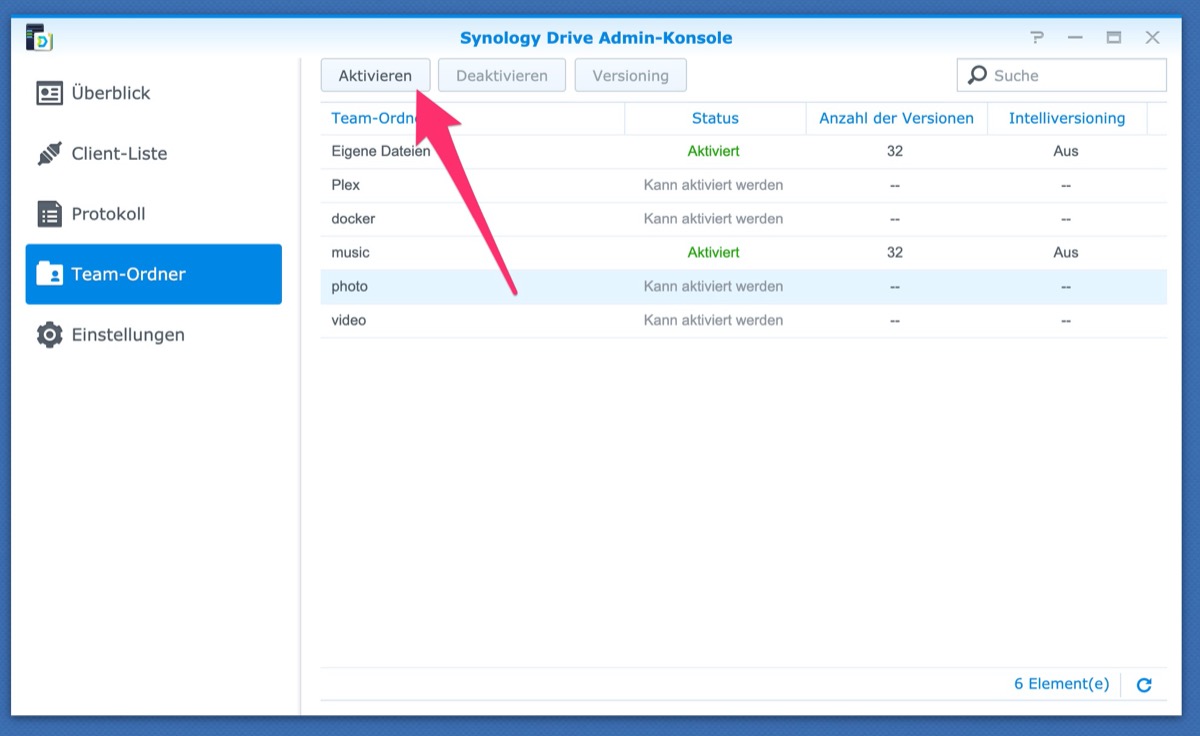
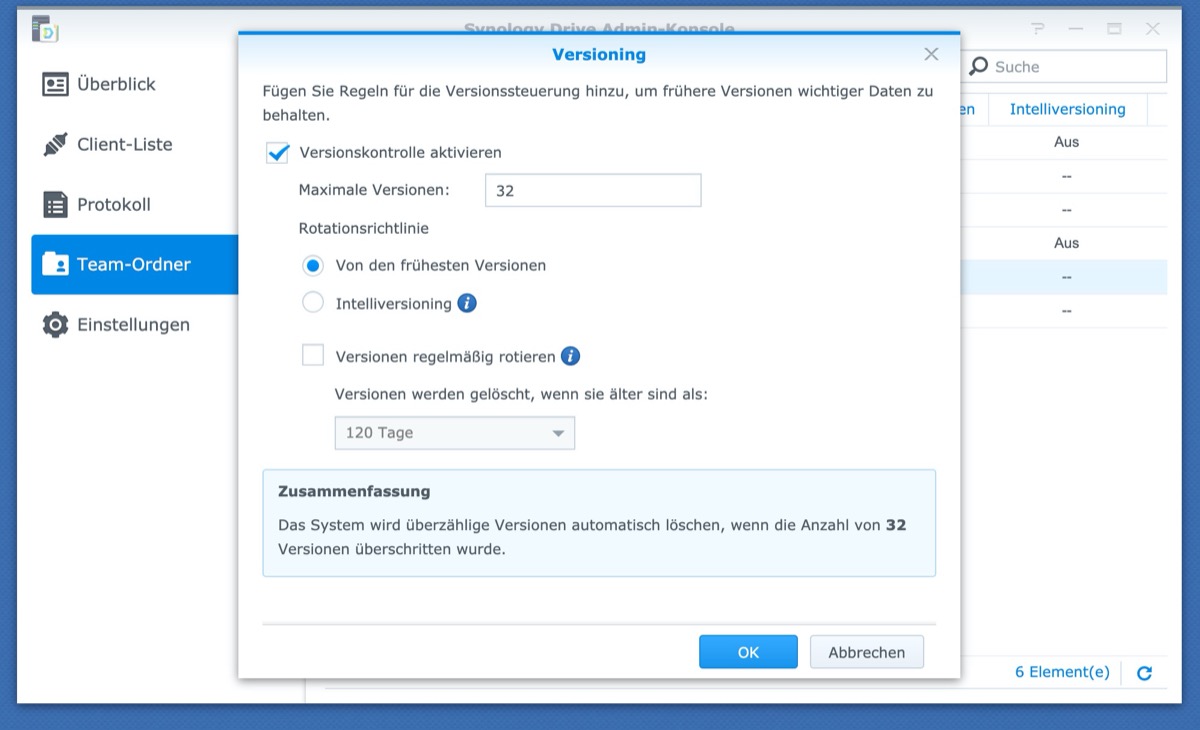
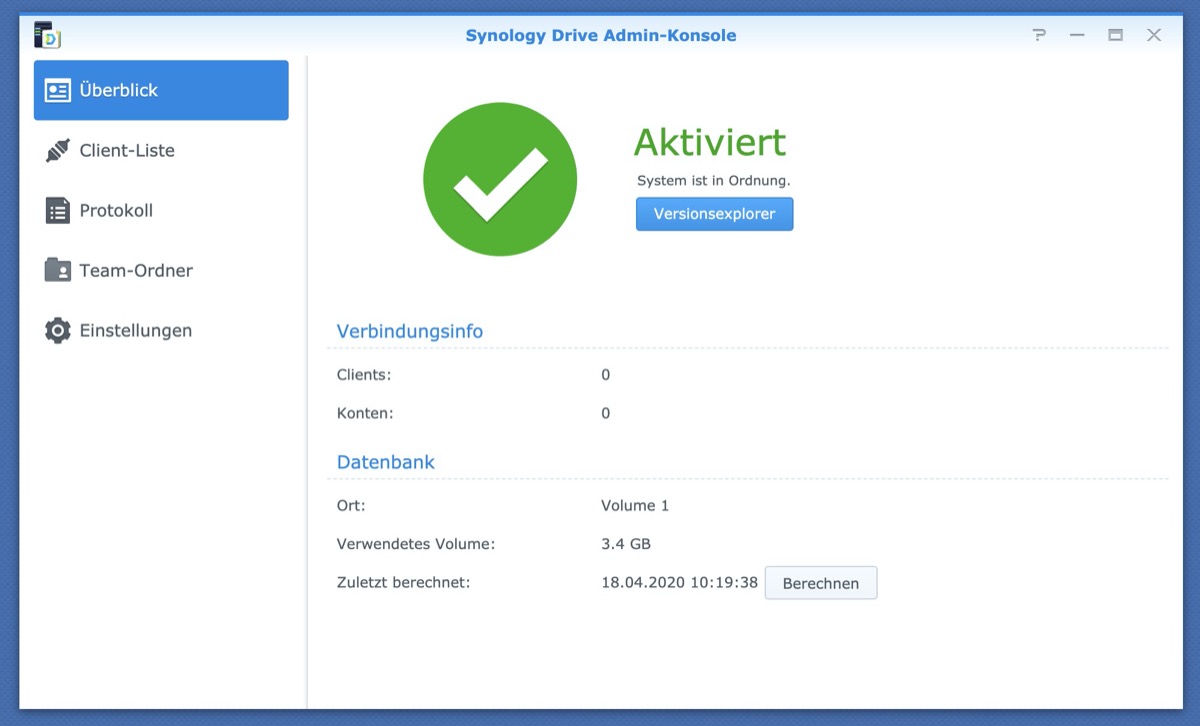
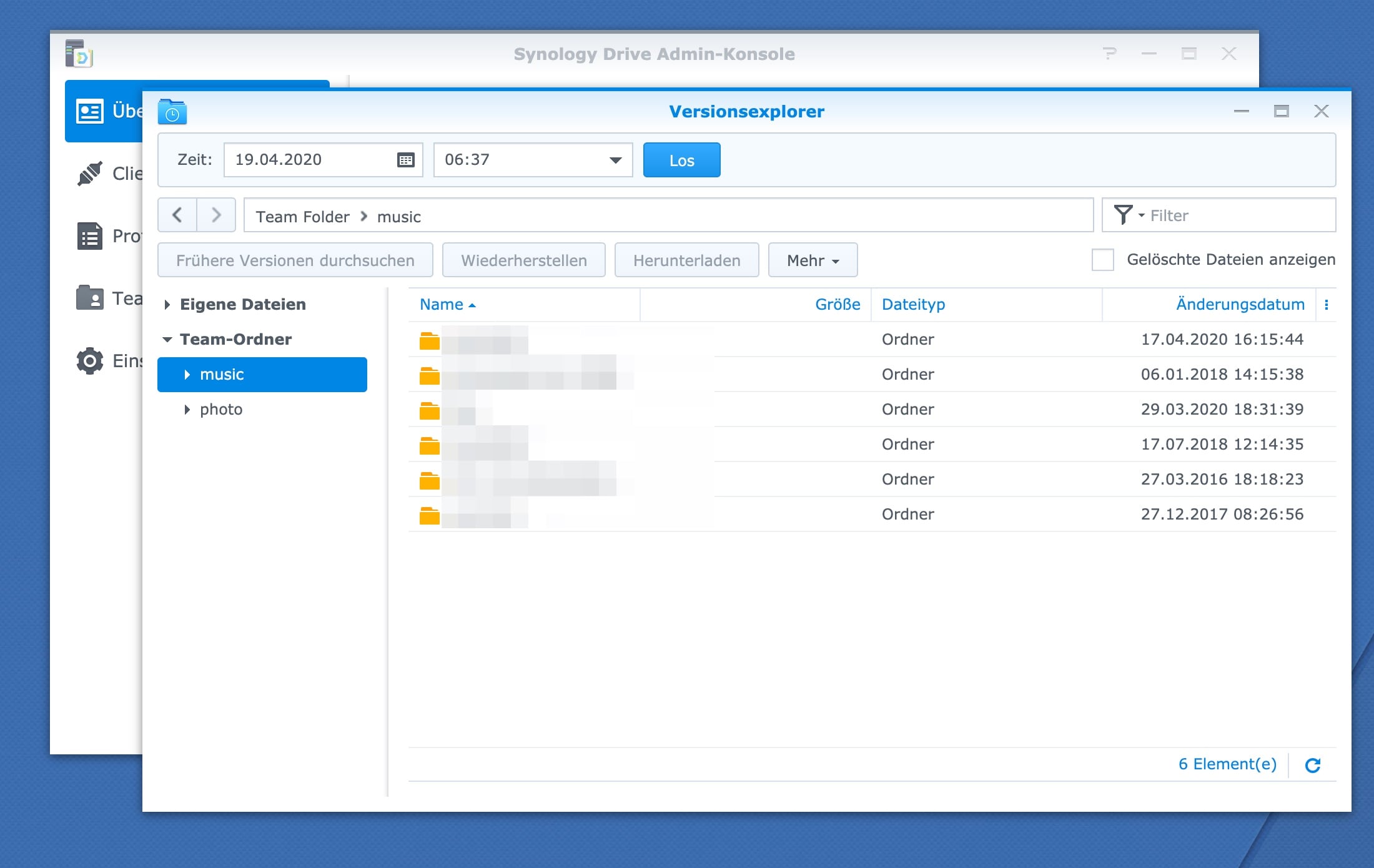
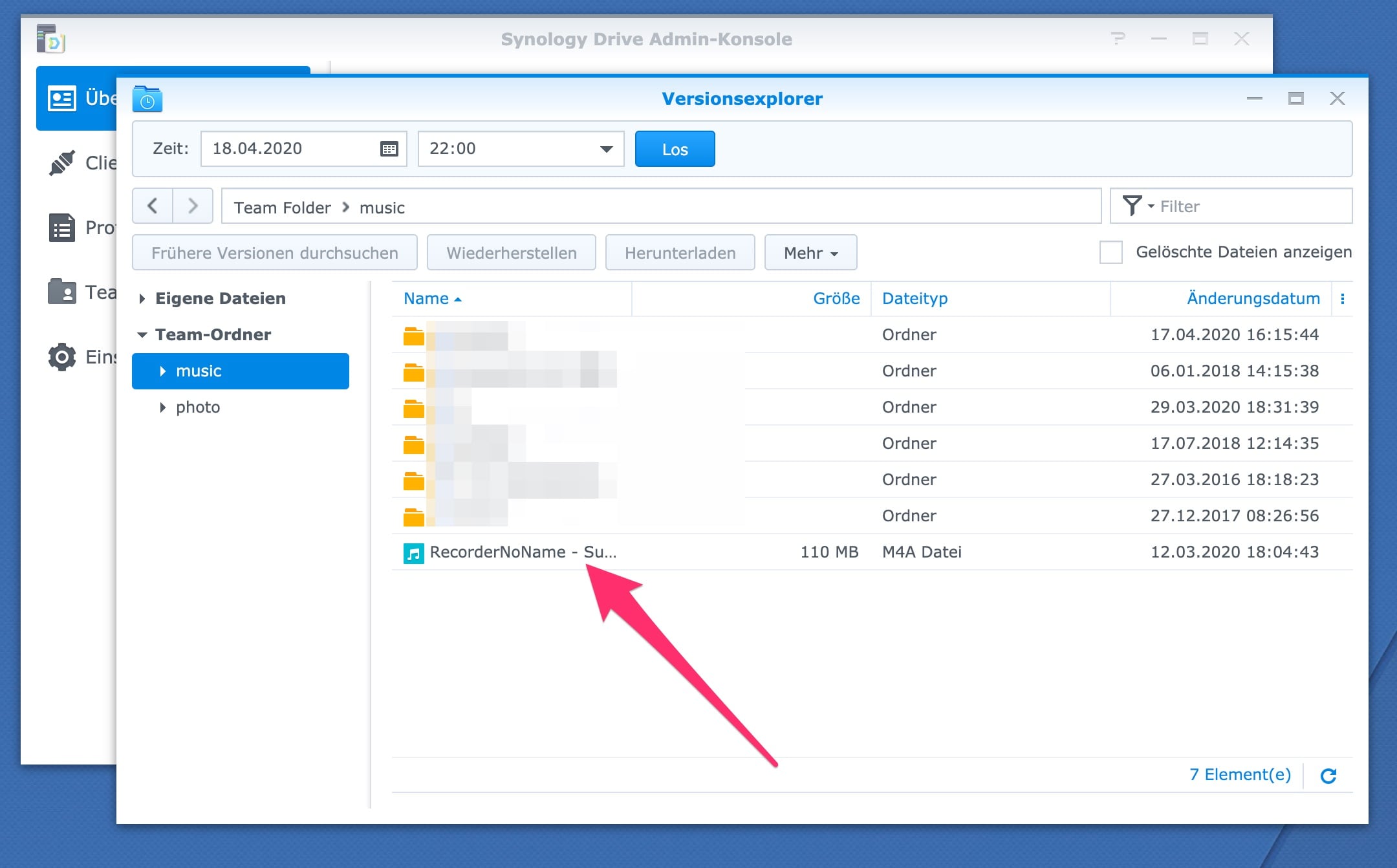
Ich finde es sehr schade, dass sync-on-demand nicht für macOS zur Verfügung steht, sondern nur für Windows. Auf mein MacBook kann ich dadurch viele Ordner nicht synchronisieren, weil die SSD zu klein ist.
Wenn jemand das NAS klaut, dann hat er aber auch deine Daten. Standardmäßig lässt sich nämlich keine Verschlüsselung für Volumes oder Pools einrichten, sondern nur für gemeinsam verwendete Ordner. Und selbst dort muss man es explizit aktivieren. Da wären mir andere Voreinstellungen lieber.
Die Verschlüsselung hat auch noch Probleme mit langen Dateipfaden. Bei verschachtelten Ordnerstrukturen und/oder langen Dateinamen klappt es nicht.
Da hilft nur die berühmte 3-2-1 Regel der Datensicherung, welche besagt: Es sollten mindestens drei Kopien Ihrer Daten vorhanden sein. Speichern Sie die Kopien auf zwei unterschiedlichen Medien. Bewahren Sie eine Backup-Kopie an einem externen Speicherort.
Jeder, der von der Materie Ahnung hat, wird das so einrichten.
Damit ist der Schutz vor Datenklau aber auch nicht gegeben. Da hilft nur Verschlüsselung
Wenn jemand Deim NAS klaut hast Du sicher ganz andere Probleme, oder steht es nicht bei Dir zuhause?
Was habe ich dann für Probleme?
Wenn jemand bei mir zu Hause einbricht und mein NAS klaut, wird er sicherlich auch die ganzen Stapel Bargeld mitnehmen und garantiert auch meine Luxusuhrensammlung und bestimmt auch meine ganzen Goldbarren.
Mag sein das für dich dann nur das Zeug weg ist, aber das NAS enthält jede Menge – für mich – sensible Daten (z.B. Fotos von meinen Kindern, Schriftverkehr, Kontoauszüge etc.). Dann ist es für mich natürlich gravierend, dass er an die Daten einfach so rankommt. Und deshalb ist dass dann schon eine meiner größten Sorgen.
Materielles kann man einfach ersetzen. Dafür gibt es Versicherungen. Das tangiert mich relativ wenig.
Nun – hoffe ich – verstehst du, warum für mich ein vollverschlüsseltes NAS mindestens genauso wichtig ist, wie das Backup der Daten an sich.
Meine Lösung: Ich erstelle verschlüsselte Backups mit Acronis und lege diese dann auf das NAS. Ansonsten liegen keine „Rohdaten“ auf der Kiste rum, die ich als sensibel betrachte. Und eine Kopie dieser Backups liegt dann auch noch Offsite. So kann ich dann auch den Diebstahl verschmerzen und brauche mich nicht mit der Frickelverschlüsselung der Syno rumärgern.
Vielen Dank für den tollen Artikel! Ich hab mein Synology jetzt auch schon drei Jahre und die Versionierung total vergessen 😀 Bei mir ist es auch schon passiert, dass Dateien aus Drive auf mysteriöse Art und Weise verschwunden sind. Ich hab dann natürlich weder an Papierkorb noch an Versionexplorer gedacht, aber auch das Glück gehabt, dass die Dateien noch auf einem anderen synchronisierten Gerät vorhanden waren.
Für viele Modelle gibt es auch die Möglichkeit von Versionierungen per Snapshots mit dem Replication-Service-Paket ohne Drive. Ist blockbasiert und verbraucht nur sehr wenig Speicherplatz.
https://www.synology.com/de-de/dsm/packages/ReplicationService
Jeder Nutzer kann im Windows Explorer oder Mac Finder Dateien wiederherstellen.
Hier eine Anleitung:
https://youtu.be/LqVeX_y1SBs
@Andreas: Bei Btrfs nutzt Drive afaik die Snapshot-Technologie, oder nicht?https://global.download.synology.com/download/Document/Software/WhitePaper/Package/SynologyDrive/All/enu/Synology_Drive_WP.pdf
Ich habe mich gerade gestern auch mit diesem Thema befasst, da ich gerade meine Backupstrategie neu denke. Ausschlaggebend war ein umfassender Artikel in der c‘t https://www.heise.de/ratgeber/Emotet-sicheres-Familien-Backup-erstellen-4705783.html
Da habe ich mich auch mal mit den synology NAS beschäftigt und war schwer enttäuscht, dass es die Snapshot Versionierung nur für die teureren NAS gibt, die alle mind. 2 Festplatten haben. Wenn ich nur eine Platte will, weil ich eh über mehrere Standorte synchronisiere, ist das schon arg enttäuschend und vor allem erschließt sich das einem Laien nicht sofort.
ist ja ganz nett aber mMn überflüssig. Synology nutzt standardmäßig BTRFS als file system was versioning schon eingebaut hat. Da braucht es den ganzen Zusatzaufwand nicht.
Ich hab zuvor ja schon geschrieben, dass meine Recherchen ergaben, dass BTRFS nur bei den „großen“ NAS unterstützt wird, bei den 1-Bay-NAS wird nur ext4 benutzt.
Und selbst wenn BTRFS drauf ist und Versionierung von Haus aus unterstützt wird muss dieses sicher erst konfiguriert/aktiviert werden.
Und bei diesen ganzen Optionen würde ich vermuten, dass der BTRFS-Versionierung-Kram durch den „ReplicationService“ gemacht wird. Was jetzt der genaue Unterschied zu dem von Caschy dokumentierten „Papierkorb“ ist erschließt sich mir als Nicht-Nutzer nicht. Der Papierkorb und Sicherungen belegen bei ext4 (also den 1-Bay-NAS) immer doppelt Speicher. Ob das bei BTRFS beim Papierkorb und ReplicationService definitiv anders ist, weiß ich auch nicht.
Vielleicht kann Caschy ja Licht ins Dunkel bringen.
Das mit der Versionierung mit Syno Drive klingt schon cool.
Geht sowas auch für meine regulären Ordnern im Home Verzeichnis?
Oder muss man da mit Snapshots arbeiten?
Oder muss ich die Ordner von Home alle nach Home\Drive verschieben?
Habe einen PC mit kleiner SSD und alle meine Dokumente liegen auf der Syno DS, nicht am PC.
Ich mache zwar regelmäßige Backups von Home, aber änderungsgranulare Versionierung ist das natürlich nicht.
Ich meine, dass außerhalb von Home nichts drin ist.
Danke für den klasse Beitrag. Ich habe die Ordner für die Datensicherung verschlüsselt. Diese Ordner werden dann auf gdrive verschlüsselt gesichert.
Was verbirgt sich genau hinter der Einstellung „Lokal gelöschte Dateien im Remote-Datensicherungsordner behalten“?
Ich arbeite sehr viel mit zahlreichen Kopien, die teilweise erst Tage später lösche und wenn „on the fly“ syncronisiert wird dann müsste das Backup dorch irgendwann aus allen Näthen platzen?
Oder hab ich das was falsch verstanden?
Ich nutze die Synology Boxen schon über 10 Jahre, aber alle beschriebenen Funktionen kann ich nicht nutzen.
Verschlüsselung in der Cloud. Lässt sich nicht einrichten (Office 365) cloud mit Fehlermeldung Server würde es nicht unterstützen.
Drive geht nicht, weil ich nicht steuern kann, welche Ordner, wie gesichert werden. Er greift dann meine Entwicklerdateien und synct mehr als 24 Stunden.
Verschlüsselung auf dem Gerät geht auch nicht, da die Pfade dann nur 128 Zeichen lang sein können, ein Witz.
So bleibt es eine externe Festplatte mit Zugriff aus dem Internet mit dem man auch gut Musik streamen kann.